送り状印刷 13
『送り状印刷 13』の顧客管理ツールには、送り状の「ご依頼主」「お届け先」を登録できます。
また、依頼主と届け先がいつも決まった組み合わせなら、その組み合わせを登録しておけば組み合わせごと簡単に印刷できます。
顧客管理ツール 二つの画面
顧客管理ツールには、届け先や依頼主を登録する「台帳」画面と、その組み合わせを一覧できる「組み合わせ」画面とがあります。
ツール上の一覧の文字を見やすいように、大きく表示することもできます。
台帳画面

届け先や依頼主など、送り状を印刷するための顧客情報を登録・管理します。
ふりがなによる並べ替えや、検索機能もついています。
依頼主と届け先の組み合わせが決まっている場合には、組み合わせ情報も登録できます。(組み合わせ画面で確認できます)
この画面から、お届け先の情報だけを送り状フォームに転記し、印刷することもできます(依頼主欄にはソフトの使用者情報が入ります)。
ベンリ 電話帳ツール(オプション)でデータを検索して転記・登録できます(※2015年10月版以降の電話帳ツールが必要です)
組み合わせ画面

届け先と依頼主が組み合わされた顧客情報を一覧表示します。贈答品発送業などに便利です。
並べ替え・検索機能も付いています。
届け先・依頼主の情報をまとめて送り状に転記し、印刷できます。
顧客管理ツールからの印刷
顧客管理ツールから送り状フォームに印刷
- 顧客管理ツール(台帳画面/組み合わせ画面)で、印刷したいデータ(複数データも可)をクリックで選択して【印刷】ボタンをクリックします。
- 送り状一覧が表示されるので、印刷したい送り状フォームを選びます。
- 選んだ送り状のフォーム画面が、顧客データ(組み合わせデータ)が転記された状態で表示されます。
複数の顧客データを選択していた場合は、複数ページ(面)に渡ってデータが入っています。
フォーム画面で内容を確認して、必要ならば追記・修正することもできます - あとはプリンタに紙をセットして印刷してください
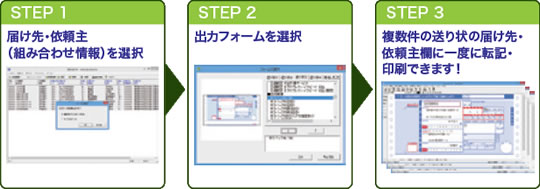
組み合わせリスト・ギフト申込書を印刷
組み合わせ画面から、届け先・依頼主の組み合わせ状態を、一覧表フォームに転記して印刷することもできます。
ギフト申込書に印刷する場合も、送り主・お届け先が組み合わさった状態で転記されます。(台帳画面からギフト申込書に転記した場合は送り主に転記されます)
顧客管理ツールからフォーム画面に転記
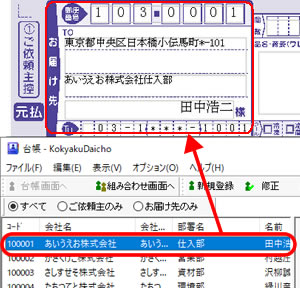
顧客台帳ツール上で、顧客を選んで【届け先転記】または【依頼主転記】ボタンをクリックすると、フォーム画面の「届け先」または「依頼主」に顧客情報を転記できます。
※一覧表などの2行目以降にも転記できます。その場合は転記したい宛名欄スペースを選択してボタンをクリックしてください。
顧客管理ツールからデータを取り込み/書き出し
他のソフトなどで管理している顧客データや、届け先・依頼主の組み合わせデータを「顧客管理」に読み込むことができます。(csv、テキスト形式)
『送り状印刷 13』に付属の住所録Excelブックからなら、クリックするだけで簡単にデータを取り込むことができます。
また「顧客管理」のデータを、csv・テキスト形式に書き出すこともできます。
『送り状印刷 13』に付属の住所録Excelブック・送り状作成Excelブックの組み合わせシートにも、クリック操作でデータを書き出せます。
顧客管理ツールから運送会社ソフト用CSVデータ書き出し
届け先・依頼主の組み合わせデータを、ヤマト運輸「B2クラウド」、佐川急便「e飛伝Ⅲ」「e飛伝II」、エコ配「エコプラス」、日本郵便「クリックポスト」向けにCSVデータ書き出しできます。
書き出し内容や順番等を指定してCSVデータを書き出せるようになりました。上記以外の運送会社ソフト用にCSVデータを書き出したい場合等に便利です。
書き出し設定は複数保存でき、繰り返し利用できます。
文字を大きくして見やすい画面
一覧部分の文字サイズを3段階で大きく表示することができます。
new 『送り状印刷 13』では、一覧の文字サイズに応じて、台帳画面の右側画面の文字も大きく表示されるようになりました。
 無料体験版ダウンロード
無料体験版ダウンロード オンラインショップ
オンラインショップ サポート
サポート よくある質問
よくある質問 お問い合わせ
お問い合わせ